Rozhodol som sa pripraviť článok o pripojení prenosného počítača k televízoru (aj keď pravdepodobne správne, televízor k prenosnému počítaču). Zoberme si pripojenie pomocou kábla HDMI pomocou príkladu prenosného počítača Asus a televízora LG so Smart TV. Tento článok je vhodný pre takmer všetky prenosné počítače: HP, Acer, Asus, DEL atď. Je teda vhodný pre všetky televízory: LG, Samsung, SONY, Toshiba a ďalšie. Áno, niektoré body sa môžu líšiť: umiestnenie konektorov HDMI, vzhľad nastavení, tlačidiel atď. Podľa týchto pokynov môžete zobraziť obraz z prenosného počítača do televízora. Zabudli ste písať o operačnom systéme. Nezáleží na tom, či máte Windows 7 alebo Windows 10, všetko bude fungovať. Váš televízor tiež nemusí mať funkciu Smart TV. Mal by existovať iba konektor HDMI, ktorý je v súčasnosti na každom, nie príliš starom televízore.
Ak chcete zobraziť obrázky z prenosného počítača v televízore na sledovanie filmov, hranie hier, prácu atď., HDMI je na to to najlepšie. Áno, existujú bezdrôtové technológie, ako sú Miracast, DLNA, Intel WiDi, Samsung má vlastné proprietárne video vysielače a ďalšie. Nie sú však univerzálne. Dovoľte mi to vysvetliť teraz. Napríklad v prípade Intel WiDi alebo Miracast sa zobrazenie obrázka oneskorí. Určite nemôžete hrať hry. Technológia DLNA je navrhnutá výlučne na sledovanie videa, fotografií a počúvanie hudby.
Ukázalo sa, že pripojenie prostredníctvom kábla HDMI je najspoľahlivejšie a najuniverzálnejšie. Aj keď to nie je najvýhodnejšie. Vždy sa chcete drôtov zbaviť. Okrem toho sa obraz aj zvuk prenášajú z počítača cez HDMI.
Teraz vám ukážem, ako prepojiť všetko, ako nastaviť požadované parametre na televízore a notebooku. Zvážte tiež populárne problémy, ktoré sa pri pripájaní zariadení týmto spôsobom často vyskytujú.
Potrebujeme:
- Televízor so vstupom HDMI.
- Prenosný alebo stacionárny počítač s výstupom HDMI. Ak nie je k dispozícii HDMI, ale existuje DVI, môžete si kúpiť adaptér DVI-HDMI.
- Kábel HDMI.
Prenosný počítač pripájame k televízoru pomocou kábla HDMI
Ak vás zaujíma, ukážem na príklade notebooku Asus K56CM a mierne zastaraného televízora LG 32LN575U, ktorý sme v tomto článku pripojili k sieti Wi-Fi.
Mám najbežnejší kábel:

Jeden koniec kábla teda pripájame ku konektoru HDMI na televízore. Sú podpísané. Môže ich byť niekoľko. Bez ohľadu na to, čo pripájate.
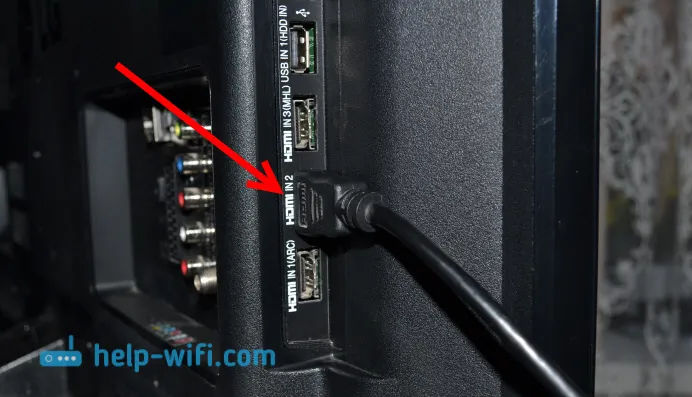
Druhý koniec kábla zapojte do konektora HDMI na prenosnom počítači.

Alebo na grafickú kartu na systémovej jednotke. Ak máte stacionárny počítač.
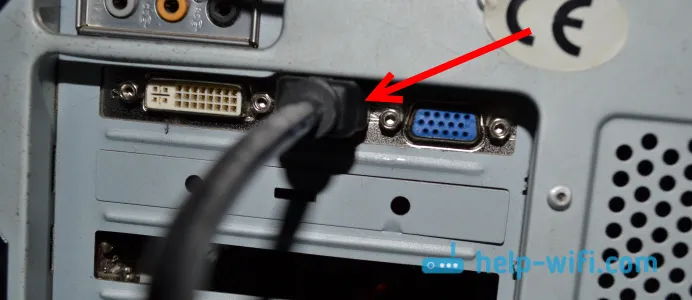
Obraz sa s najväčšou pravdepodobnosťou nezobrazí okamžite na TV. V nastaveniach musíte vybrať zdroj signálu. Na televízoroch LG stlačte tlačidlo INPUT na diaľkovom ovládači .
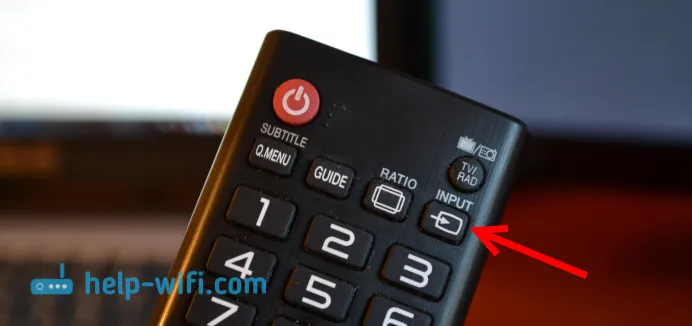
A pomocou joysticku na diaľkovom ovládači vyberte požadovaný HDMI, ku ktorému sme pripojili kábel. Mám toto HDMI2. Bude aktívny. Ak váš televízor nie je spoločnosťou LG, malo by existovať aj tlačidlo, pomocou ktorého môžete prepínať zdroje signálu. Ak to nevyjde, napíšte do komentárov, zistíme to.
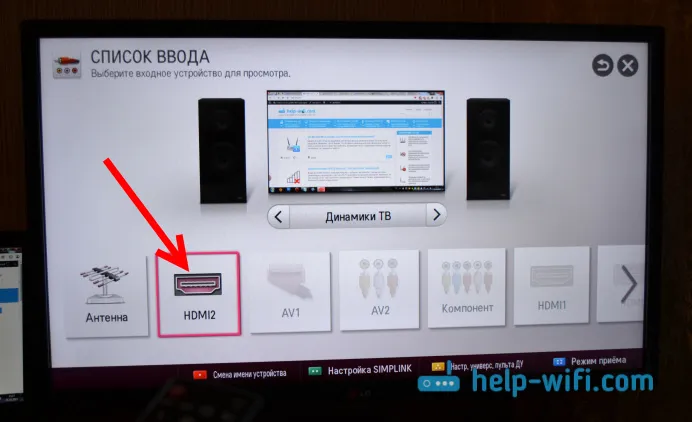
To je všetko, mali by ste byť schopní vidieť obraz prenosného počítača na televízore.
aktualizácia:
V komentároch navrhol Dmitry, že je nevyhnutné zmeniť názov zariadenia pre vstup HDMI vybratý na televízore. Pretože sa tým zmenia niektoré parametre, ktoré môžu ovplyvniť kvalitu obrázka. Odporúčam vám to.
V ponuke výberu vstupu HDMI (ako na fotografii vyššie) stlačte červené tlačidlo na diaľkovom ovládači. V ponuke na TV sa jedná o položku „Zmeniť názov zariadenia“. V zobrazenej ponuke vyberte vstup HDMI, ku ktorému sme prenosný počítač pripojili, a nižšie vyberte možnosť „Laptop“.
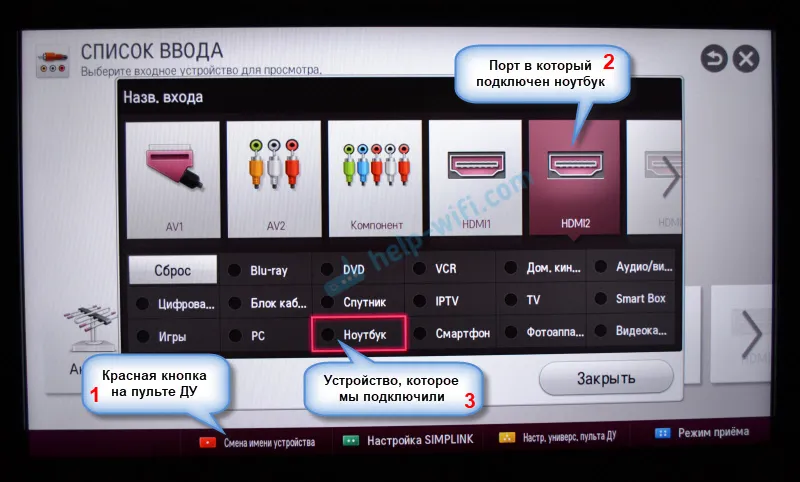
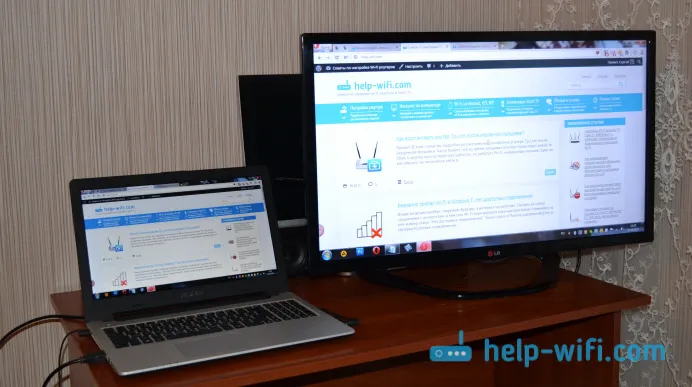
Po dokončení pripojenia. Obrázok už môžete používať a vychutnať si ho na veľkej obrazovke. A tiež vám ukážem, ako môžete nakonfigurovať obrazový výstup na notebooku, zvážiť možný problém s výstupom obrazu a zvuku. Keď zvuk po pripojení nepochádza z televízora, ale z reproduktorov prenosného počítača.
Nastavenie obrazového výstupu HDMI na prenosnom počítači
Mám Windows 7, preto ukážem použitie tohto OS ako príklad. Ak je napríklad na vašom notebooku nainštalovaný systém Windows 10, ku ktorému ste pripojili televízor, a niečo pre vás nefunguje, napíšte, doplním informácie do „prvej desiatky“.
Čo ešte chcem pridať: ak ste všetko pripojili správne, v televízore ste vybrali správny zdroj signálu (alebo ho nemôžete vybrať), ale obraz sa nikdy neobjavil, potom sa teraz pokúsime všetko opraviť.
Pravým tlačidlom myši kliknite na prázdnu oblasť pracovnej plochy a vyberte položku Rozlíšenie obrazovky .
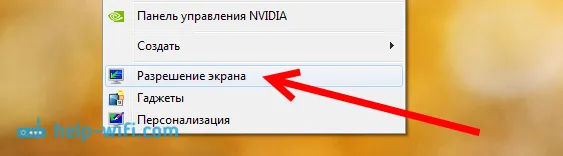
Otvorí sa okno, v ktorom by mala byť oproti položke Screen uvedená Viac monitorov alebo názov vášho televízora. Môžete si vybrať zo zoznamu a kliknúť na OK . Môžete tiež zmeniť rozlíšenie. Rozlíšenie sa však zvyčajne upraví automaticky. Je preto lepšie sa ho zbytočne nedotýkať.
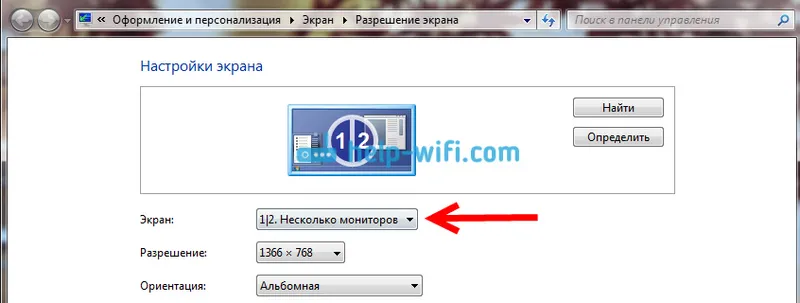
Ako vypnúť obrazovku prenosného počítača, zväčšiť ju alebo zobraziť iba na televízore?
Veľmi jednoduché. Stlačením Windows klávesa + P klávesové skratky . Otvorí sa okno, v ktorom si môžete zvoliť spôsob zobrazenia obrázka na TV.
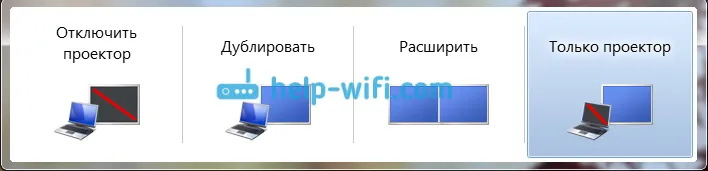
Ak chcete napríklad, aby bol obraz iba na televízore, vyberte možnosť Iba projektor . Môžete tiež vypnúť obraz na televízore, zväčšiť ho alebo ho duplikovať. Je tu jedna zvláštnosť. Ak má napríklad televízor rozlíšenie 1920 x 1080 a na prenosnom počítači je rozlíšenie 1 366 x 768, potom v režime duplikátu nebude obraz na televízore príliš krásny a nebude jasný. Z tohto dôvodu vyberte položku Projector only (Len projektor) a Windows a upravte rozlíšenie televízora.
Prečo zvuk nejde do televízora?
Už vieme, že zvuk sa prenáša aj cez kábel HDMI. Reproduktory v televízore sú spravidla lepšie ako reproduktory v prenosnom počítači. Často sa však stáva, že po pripojení zvuk naďalej vychádza z prenosného počítača, a nie z televízora. Dá sa opraviť.
Pravým tlačidlom myši kliknite na ikonu zvuku na paneli s upozorneniami a vyberte položku Prehrávacie zariadenia .

Váš televízor by mal byť uvedený na zozname. Tomu budete rozumieť podľa mena. Kliknite pravým tlačidlom myši a vyberte možnosť Nastaviť ako predvolené . Kliknite na tlačidlo OK .
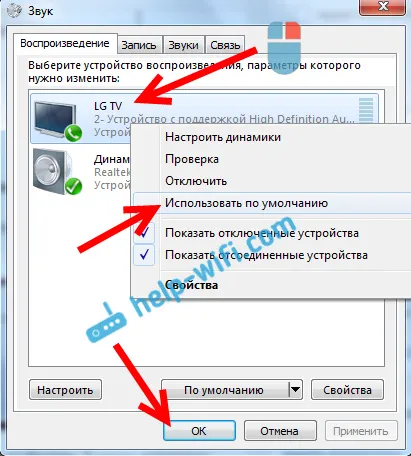
To je všetko, zvuk by sa mal objaviť na TV. Ak nie, prečítajte si článok, prečo v televízore nie je zvuk cez HDMI.
Myslím, že ste uspeli a už pozeráte film na veľkej obrazovke alebo hráte hry :) Podeľte sa o svoje zážitky!
Ak niečo nefungovalo: obrázok, zvuk alebo niečo iné sa neobjaví, napíšte do komentárov o vašom probléme. Pokúsim sa pomôcť s radou.
